El concepto es muy sencillo, imagina que tuvieras un tablón de corcho y quisieras llenarlo de aquellas cosas que te gustan: recuerdos, viajes, fotos que te han llamado la atención, noticias, Blogs, películas, colecciones, cuadros, libros, lo que quieras... entonces, pones tu tablón para compartirlo con otros millones de usuarios de todo el mundo con los que intercambiar datos, opiniones, gustos, publicar en otras redes sociales, compartir, publicitar... todo de una manera absolutamente visual y "encantadora".
El resultado es el de una gran red social que se está consolidando en el mercado como una de las más valoradas por sus usuarios. Su potencial para transmitir ideas, para comunicar tus contenidos es tan elevado que no puedo por más que explicarte cómo utilizarla y ayudarte a ponerla en tu Blog o página web para que disfrutes de sus ventajas e incrementes tus visitas.
Paso a paso, Comenzado a utilizar Pinterest:
1) Escribe en la barra de direcciones de tu navegador www.pinterest.com. Se te mostrará una ventana como la que te pongo a continuación:
2) Puedes darte de alta con tu usuario de Facebook (el botón azul de la izquierda) o creando una cuenta directamente sobre Pinterest con una dirección de correo, usuario y password. Una vez dentro comenzarás con un tutorial que te enseñará a crear tu primer Pin.
3) En la segunda página del tutorial te aclararán que los pines son marcadores visuales que te conectan al contenido del cual provienen. Por ejemplo, si "pineaste" una web o Blog con el botón de Pinterest, te llevarás a tu tablero la imagen principal del sitio. Si luego haces "clic" en la imagen, eso te conducirá directamente al sitio web de donde la "pineaste".
4) En la tercera página del tutorial te explican ejemplos de cosas que puedes "pinear"
5) A continuación te invitará a seleccionar cosas para "pinear" en tu tablero personal.
6) También puede buscar a personas que ya conozcas. Busqué el perfil de Pinterest de uno de mis Blog favoritos, Ikusibatusi.
7) Acto seguido, Pinterest te solicita la creación de tu primer tablero donde "pinear" aquello que has buscado.
8) Después te ofrece cosas de otros tableros donde gente de todo el mundo va publicando aquello que les interesa.
9) Cuando domines la creación de tableros y las cosas que vas añadiendo a ellos, te quedará un perfil de Pinterest como el de Ikusibatusi, donde la artista Kristina Peña va subiendo sus trabajos para exponerlos a otros usuarios de esta gran red social.
Así, unos y otros van publicando sus tableros, los comparten, publican en otras redes sociales, debaten, puntúan, se hacen seguidores de tableros de otros usuarios... y todas las funciones que ya hemos utilizado en otras redes sociales.
Paso a paso, Mete Pinterest en tu sitio web o Blog:
1) Conéctate a http://business.pinterest.com/widget-builder/ para fabricar tus propios "Widgets" de Pinterest. Los "Widget" no son más que los "Gadgets" o componentes visuales de Pinterest que puedes meter en tu sitio web o Blog para conectarlo con esta red social.
2) En todos es muy sencillo crear tu componente y utilizar el que más te guste:
En Blogger, editando la plantilla, antes del cierre de la etiqueta </body> mete siempre este código javascript:
2.1) Realiza una copia de seguridad de tu Blog siguiendo la guía para la que te he puesto el enlace. No te llevará más de dos minutos y si cometes cualquier error, simplemente podrás volver a tu copia de seguridad.2.2) Dentro de Blogger, en el menú de la izquierda, dirígete a la opción "Plantilla" y selecciona el botón "Editar HTML". Se te mostrará el código fuente de Blogger que compone tu plantilla.
Editor de plantilla de Blogger. 2.3) Pulsa CONTROL + F para localizar el texto </body> justo antes introduce el código:<script type="text/javascript" src="//assets.pinterest.com/js/pinit.js"></script>
3) Selecciona tu Widget Pinterest para poner en Blogger:
Ahora selecciona el Widget que desees utilizar, tienes una fila con cada uno. Simplemente elige el que desees, después pulsa el botón gris de la parte inferior donde pone "Build it!:" y rellena los datos asociados al "Widget" elegido. Fíjate que en algunos te pedirán la dirección de tu sitio web o tu URL de pinterest o una imagen.
Pin it Button:
Follow Button
Pin Widget
Profile Widget
Board Widget
Pinterest en tu Móvil o Tablet, seas iOS o seas Android:
Pinterest se puede utilizar en ordenadores de sobremesa pero tiene un potencial fuera de toda duda en dispositivos móviles como Tablets o Smartphones. Su aplicación para dispositivos iOS o Android son una clara muestra de las capacidades que esta red social es capaz de desplegar en un mercado tan competitivo como el suyo.
iOS: Puedes publicar y visualizar los Pinterest de otros usuarios. Te mantendrá informado para compartir lo que desees de tu Blog con tus dispositivos Apple.
Android:Puedes publicar y visualizar los Pinterest de otros usuarios. Te mantendrá informado para compartir lo que desees de tu Blog con tus dispositivos Android.















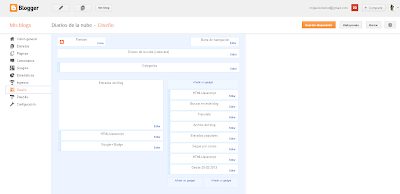










Que tutorial más rebuenooooo...!!! venga, que hoy no tengo escusas para ponerme el dicho botoncito..que me le lo llevo puesto...
ResponderEliminarGracias Miguel..!!! eres único
Pues no sé que pasa pero sigo los pasos y ni se mueve esto
ResponderEliminar¿Qué te ha fallado?, cuéntame e intento ayudarte.
EliminarMiguel: Todo perfecto hasta que publiqué la última entrada en mi blog. Ahora ya no aparece el botón pin it en la imagen cuando dejo el cursor encima. ¿Qué tengo que hacer?
ResponderEliminarEste es mi blog, por si necesitas verlo: http://notasdeherejes.blogspot.com.ar/
Muy agradecido. Saludos
¡Hola Simón!,
ResponderEliminarno veo el botón "Pin it!" en los botones para compartir. He visto un botón en la columna a la derecha de las entradas pero creo que es un "Pin follow".
Para ponerlo en donde quieres, pásame la plantilla a miguelcolomer@gmail.com y hacemos una prueba. Eso sí, haz copia de seguridad para que no rompamos nada.
Un saludo!
Gracias Miguel, a eso me refería. Enseguida te la envío.
ResponderEliminarOk, dame tiempo que ando liado, en cuanto pueda te la devuelvo con eso cambiado. Pero dame tiempo que no me da para más ;)
EliminarQue miedooo...yo no me atrevo a tocar la plantilla...que no tengo ni idea y lo mismo la armo¡
ResponderEliminarQue miedooo...yo no me atrevo a tocar la plantilla...que no tengo ni idea y lo mismo la armo¡
ResponderEliminarHola Miguel, me gusta, pero me pasa lo que a Victoria, cuando leo una entrada y veo que hay que modificar la plantilla digo : esto no es para mi!
ResponderEliminarBueno, para eso está la copia de seguridad. De todas formas no es complejo. Si quieres escríbeme y te digo cómo hacerlo. Un saludo!!
EliminarHola amigo! Te había perdido! Ya me he suscrito por mail..así estoy al tanto de tus publicaciones. Es muy bueno este post, ya que está tomando mucho auge Pinterest. Lo intenté, pero por algún motivo, hace tiempo que no me deja modificar la plantilla del blog..=( Muchas gracias! Lo comparto por las redes..Nos vemos! :)
ResponderEliminarHola Soledad,
Eliminar¿Te da algún error o algo?, para ver cómo poder ayudar.
Un saludo!!!
Gracias!!!
ResponderEliminar:* :* :*
Gracias a ti, aquí estoy para cualquier cosa.
EliminarNo consigo el BODY>, y la imagen que colocas no la muestra
ResponderEliminar